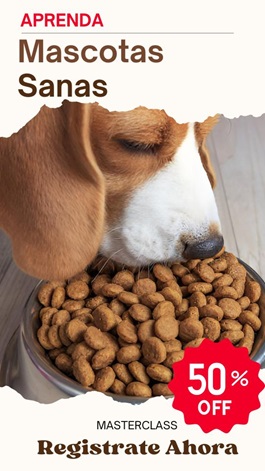WhatsApp, una de las aplicaciones más utilizadas para chatear, permite a sus usuarios cambiar el fondo de pantalla del chat
Los usuarios de Android que usan WhatsApp en sus dispositivos pueden cambiar el fondo de pantalla del chat para todos o para un chat específico. La aplicación de mensajería, por defecto, ofrece un fondo de pantalla en color blanco roto o crema donde puedes ver diferentes íconos que incluyen un scooter, un astronauta, un cohete, un mono, un lápiz y mucho más. Pero los usuarios pueden personalizar su experiencia de chat cambiando el fondo de pantalla por la imagen que deseen.
"WhatsApp le permite personalizar sus chats cambiando su fondo de pantalla. Puede cambiar su fondo de pantalla para todos los chats o establecer un fondo de pantalla para un chat específico. También puede elegir fondos de pantalla específicos para los modos oscuro o claro, y atenuar su fondo de pantalla de modo oscuro, ", dijo WhatsApp. Los usuarios de WhatsApp que quieran intentar cambiar el fondo de pantalla del chat pueden seguir los pasos que se mencionan a continuación. Sin embargo, se puede señalar que estos pasos son para los usuarios de Android. Lea también: Cambio de número de teléfono de WhatsApp: aquí se explica cómo hacerlo en teléfonos nuevos y antiguos
Cómo cambiar el fondo de pantalla de tu WhatsApp Chat para todos
- Abra WhatsApp y toque Más opciones > Configuración > Chats > Fondo de pantalla.
- Como alternativa, puede abrir un chat > tocar Más opciones > Fondo de pantalla.
- Si está usando el modo oscuro, puede usar el control deslizante para atenuar su fondo de pantalla actual.
- Toque CAMBIAR.
- Seleccione una categoría de fondo de pantalla, luego seleccione la imagen que desea establecer como fondo de pantalla.
- También puede tocar Fondo de pantalla predeterminado para restaurar el fondo de pantalla predeterminado de WhatsApp.
- Pulse ESTABLECER FONDO DE PANTALLA.
Cómo cambiar el fondo de pantalla para un chat de WhatsApp específico
Paso 1:
Abra el chat para el que desea cambiar el fondo de pantalla.
Paso 2:
Presiona Más opciones > Fondo de pantalla.
Paso 3:
Si está usando el modo oscuro, puede usar el control deslizante para atenuar su fondo de pantalla actual.
Paso 4:
Seleccione una categoría de fondo de pantalla, luego seleccione la imagen que desea establecer como fondo de pantalla.
Paso 5:
También puede tocar Fondo de pantalla predeterminado para restaurar el fondo de pantalla predeterminado de WhatsApp.
Paso 6:
Presiona ESTABLECER FONDO DE PANTALLA.
Historias relacionadas :
¿Cómo incrementar mis ventas con WhatsApp?
WhatsApp : ahora está probando filtros de chat para los usuarios en iOS
WhatsApp : ¿Cuál sería la opción para visualizar la última conexion en alguien que la ocultó?
WhatsApp : gran listado de teléfonos que podría quedarse sin la app a partir del 31 de mayo
WhatsApp Plus : ya está disponible la última versión 19.32.0
WhatsApp : está innovando y trae consigo nuevas actualizaciones
WhatsApp : ahora la aplicaciòn se encargará de que veas los pendientes
WhatsApp : ya está desarrollando en una función para el chat de múltiples teléfonos
WhatsApp : ahora la nueva función permitirá a los usuarios vincular con varios móvil
WhatsApp : ya está que permite a los usuarios de iOS Beta ocultar la última foto vista y perfil
WhatsApp : está que agrega una herramienta similar a Slack
WhatsApp : ya está que recibe reacciones de emoji
WhatsApp : próximamente será más facil el progreso de la transferencia de archivos en iOS
WhatsApp : ¿Porqué es importante saber sobre todas estas características en 2022?
WhatsApp : próximamente podría obtener soporte para más reacciones emoji
WhatsApp para iOS : está trabajando en una encuesta para chats grupales y más
WhatsApp Web versus WhatsApp de Escritorio: ¿Cuál prefieres?
WhatsApp: cómo funciona el botón que te permitirá pausar la grabación de los audios
[Fuente]: tech.hindustantimes.com
mohamed_hassan.( 15 de Mayo de 2022).5785 images.Modificado por Carlos Zambrado Recuperado pixabay.com